win10如何安装火狐浏览器
在windows 10操作系统上安装火狐(firefox)浏览器是一个简单而直接的过程。无论你是新手还是有一定电脑使用经验的用户,都可以通过以下几个步骤轻松完成安装。以下是详细的安装指南:
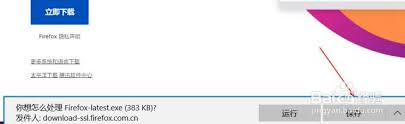
方法一:通过mozilla官方网站下载并安装
步骤一:访问mozilla官方网站
1. 打开你的windows 10自带的浏览器,如microsoft edge或chrome。
2. 在搜索栏中输入“火狐浏览器”或“firefox”,然后点击搜索。
3. 在搜索结果中找到mozilla火狐浏览器的官方网站,并点击进入。
步骤二:下载firefox安装程序
1. 在火狐浏览器的官方网站上,找到并点击“立即下载”按钮。
2. 系统会自动检测你的操作系统并推荐最适合的firefox版本。点击下载按钮,并选择保存的位置。
步骤三:运行安装程序
1. 下载完成后,在保存位置找到以“firefox”开头的安装文件,双击打开。
2. 如果出现安全警告对话框,请点击“打开”或“运行”以继续。
3. 用户帐户控制对话框可能会弹出,询问是否允许firefox安装程序对计算机进行更改。点击“是”以继续。
步骤四:完成安装
1. 进入firefox安装向导,点击“下一步”继续。
2. 选择安装类型(典型或自定义),如果你不需要更改默认设置,可以选择“典型”并点击“下一步”。
3. 选择安装位置,如果需要安装在其他目录,可以手动修改安装路径。完成后点击“下一步”。
4. 安装程序将开始复制文件并安装必要的组件,请耐心等待。
5. 安装完成后,点击“完成”。你可以选择立即运行firefox,或者稍后手动启动。
方法二:通过microsoft store安装
步骤一:打开microsoft store

1. 点击任务栏上的windows图标。
2. 在搜索框中输入“microsoft store”,然后选择搜索结果中的microsoft store应用。
步骤二:搜索并安装firefox
1. 在microsoft store的搜索栏中输入“firefox”,然后按enter键。
2. 在搜索结果中找到mozilla firefox,并点击“获取”按钮开始下载和安装。
步骤三:完成安装
1. microsoft store将自动下载并安装firefox。安装完成后,你可以在应用列表中找到并打开firefox。
安装后的注意事项
- 首次启动:首次启动firefox时,可能会显示一些欢迎页面和设置向导,你可以根据自己的需求进行设置。
- 更新:为了获得最佳的安全性和性能,建议定期检查并更新firefox到最新版本。
- 附加组件:你可以根据需要安装各种附加组件(如扩展、主题等)来增强浏览器的功能。
通过以上步骤,你就可以在windows 10上成功安装火狐浏览器,并开始享受它带来的快速、安全和高效的浏览体验。无论你是进行日常网页浏览、工作学习还是娱乐休闲,火狐浏览器都是一个值得推荐的选择。
- 2025-07-17
- 2025-07-17
- 2025-07-16
- 2025-07-16
- 2025-07-16
- 2025-07-15
- 2025-07-14
- 2025-07-14
- 2025-07-13
- 2025-07-13
- 2025-07-13
- 2025-07-12
- 2025-07-12
- 2025-07-12
- 2025-07-11





